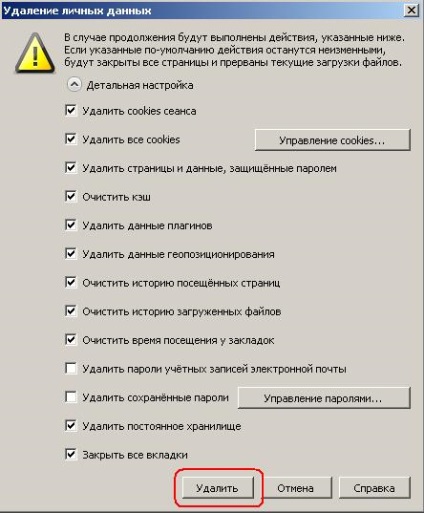Ahogy törölje a gyorsítótárat a windows 7, 8 vagy 8
Törölje a gyorsítótárat és a cookie-k törlésével a különböző böngészőkben.

Amikor szörfözhet az interneten, és böngészhet a különböző weboldalakat, az Internet böngésző (böngésző) automatikusan tárolja az oldalak és a kapcsolódó fájlok - képek, flash, hangok és más elemek - a számítógéphez. Ezeket a fájlokat és egy úgynevezett cache vagy a böngésző cache. Ha nem rendszeresen ürítse ki a gyorsítótárat (cache) böngésző, akkor a találkozás úgy, hogy az első cache (gyorsítótár) is foglalnak sok helyet a rendszer meghajtón. És másodszor, vannak esetek, amikor a gyorsítótár ürítése (cache) feltétlenül szükséges a helyes működés érdekében a böngészőben!

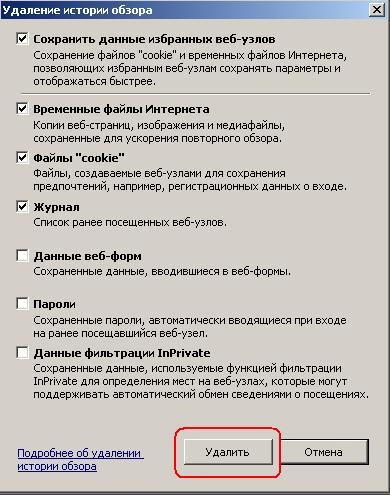
A legtöbb esetben hagyja meg az alapértelmezett pipa. Ha azt szeretnénk, teljes eltávolítása információt, hogy ellenőrizni kell az összes elem. Nyomja meg a „Törlés” gombra.
Az Internet Explorer 7-es gombot a „Törlés” van a „History” című részt.
Ha az Internet Explorer 6, a „Törlés a Cookie-k” gombot, és a „fájlok törlése” található a „Temporary Internet Files”:

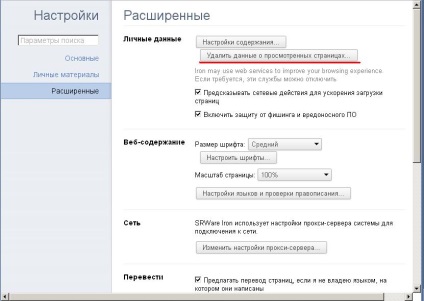
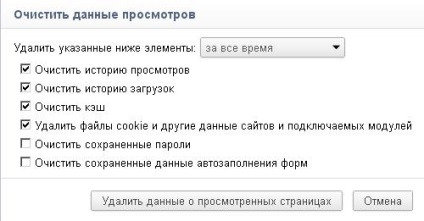
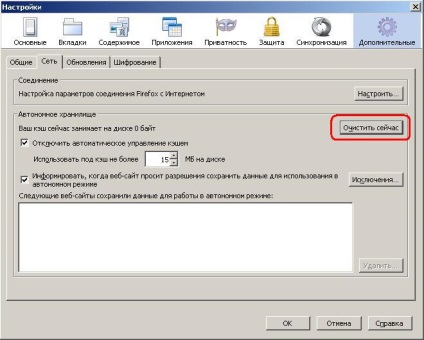
Kattintson a „Törlés most”. vissza az „Eszközök” menüt, és válassza ki az elemet „Előzmények törlése”, hogy állítsa vissza a történelem:

Nyomja meg a „Törlés most”. Mellesleg ez az ablak nyitható a Shift + Ctrl + Delete.